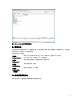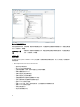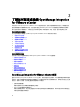Users Guide
要配置事件和警报:
1. 在 配置向导中的 事件发布等级下,选择以下选项之一:
• 不要发布任何事件 - 阻止硬件事件。
• 发布所有事件 - 发布所有硬件事件。
• 仅发布严重和警告事件 - 仅发布严重和警告级别的硬件事件。
• 仅发布虚拟化相关的严重和警告事件 - 仅发布虚拟化相关的严重和警告事件;这是默认的事件发布级
别。
2. 要启用所有硬件警报和事件,可选中 对 Dell 主机启用警报复选框。
注: 启用警报的 Dell 主机通过进入维护模式来响应严重事件。
3. 在显示的对话框中,单击 继续以接受此更改,或单击 取消。
注: 仅当选择对 Dell 主机启用警报时才会看到该步骤。
4. 要恢复所有管理的 Dell 服务器的默认 vCenter 警报设置,可单击 还原默认警报。
可能要花费一分钟才能使更改生效。
5. 要继续向导,可单击 保存并继续。
设置代理服务器 [向导]
在配置向导中设置代理服务器,或稍后使用 Dell Management Center 设置 → 代理页面进行设置。
要设置代理服务器:
1. 在 配置 HTTP 代理窗口中,执行以下操作之一:
• 若不使用代理服务器,可单击 保存并继续。
• 要使用代理服务器,可在设置下输入代理服务器地址。
2. 输入代理端口号。
3. 如有必要,可选中所需的凭据复选框。
4. 如果选中所需的凭据,则执行以下操作:
a. 在代理用户名文本框中,键入代理用户名。
b. 在代理密码文本框中,键入代理密码。
c. 在验证密码文本框中,再次键入代理密码。
5. 在代理下,选中使用代理复选框。
6. 要保存这些选项并继续,可单击 保存并继续。
计划资源清册作业 [向导]
配置向导中的资源清册计划配置类似于 Dell Management Center 设置选项中的相应配置。区别仅仅在于向导提
供可以立即运行资源清册的选项。
注: 为确保 OpenManage Integration for VMware vCenter 继续显示更新的信息,建议您计划一个周期性资源
清册作业。资源清册作业消耗最少的资源,且不会降低主机性能。
18